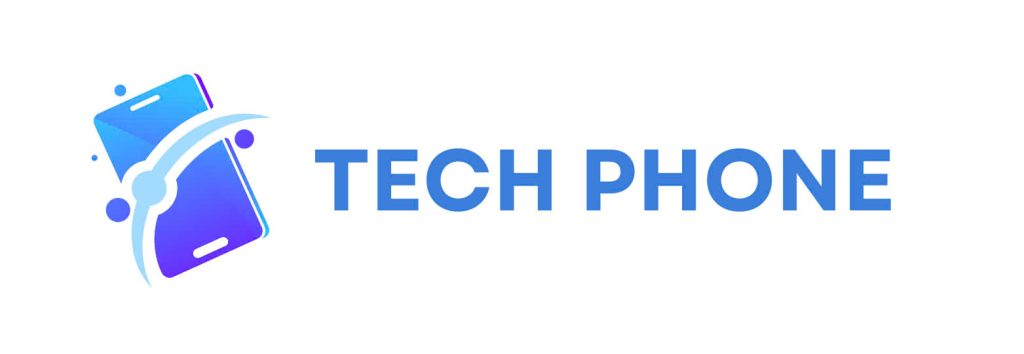Tai nghe
Hướng Dẫn Cài Tai Nghe Cho Máy Tính Đơn Giản Và Hiệu Quả 2025
1. Giới Thiệu
Tai nghe là thiết bị không thể thiếu đối với những ai thường xuyên nghe nhạc, xem phim hoặc làm việc trực tuyến. Tuy nhiên, không phải ai cũng biết cách cài tai nghe cho máy tính đúng cách để đảm bảo chất lượng âm thanh tốt nhất. Hôm nay Tech Phone sẽ hướng dẫn bạn chi tiết từ A đến Z cách cài tai nghe cho máy tính.

2. Kiểm Tra Kết Nối Phần Cứng Để Cài Tai Nghe Cho Máy Tính
2.1. Xác Định Cổng Cắm Tai Nghe
Máy tính thường có hai loại cổng âm thanh:
- Cổng 3.5mm: Có thể là một cổng duy nhất hoặc hai cổng riêng biệt cho tai nghe và mic.
- Cổng USB: Được sử dụng cho các tai nghe có card âm thanh tích hợp.
2.2. Kiểm Tra Jack Tai Nghe
Hãy kiểm tra jack cắm để đảm bảo không bị lỏng hoặc hỏng hóc. Cắm tai nghe vào cổng phù hợp trên máy tính.
3. Cài Đặt Tai Nghe Trong Windows
3.1. Kiểm Tra Và Cài Đặt Trình Điều Khiển (Driver)
- Nhấn tổ hợp phím Windows + X và chọn Device Manager.
- Tìm đến mục Sound, video and game controllers.
- Nếu có dấu chấm than vàng, nhấp chuột phải và chọn Update driver.
- Chọn Search automatically for drivers để Windows tìm kiếm và cài đặt driver mới nhất.
3.2. Chọn Thiết Bị Âm Thanh Mặc Định
- Nhấp chuột phải vào biểu tượng loa ở thanh taskbar và chọn Sounds.
- Chuyển sang tab Playback.
- Chọn tai nghe trong danh sách và nhấn Set Default.
- Nhấn OK để lưu cài đặt.
3.3. Kiểm Tra Cài Đặt Microphone (Nếu Có)
- Vào Control Panel > Sound > Recording.
- Chọn microphone của tai nghe và nhấn Set Default.
- Điều chỉnh âm lượng nếu cần.
4. Cách Cài Tai Nghe Cho Máy Tính Bằng
Bluetooth

4.1. Kết Nối Tai Nghe Bluetooth
- Mở Settings > Devices > Bluetooth & other devices.
- Bật Bluetooth trên máy tính.
- Nhấn nút ghép đôi (pairing) trên tai nghe.
- Chọn Add Bluetooth or other device > Bluetooth.
- Chờ máy tính tìm thấy tai nghe và nhấn Connect.
4.2. Thiết Lập Tai Nghe Là Thiết Bị Mặc Định
Sau khi kết nối, làm theo bước 3.2 để đặt tai nghe Bluetooth làm thiết bị âm thanh mặc định.
5. Khắc Phục Lỗi Khi Cài Tai Nghe Cho Máy Tính
5.1. Tai Nghe Không Nhận Âm Thanh
- Kiểm tra xem tai nghe có bị tắt tiếng không.
- Kiểm tra cổng kết nối hoặc thử cắm vào máy tính khác.
- Cập nhật driver âm thanh.
5.2. Âm Thanh Bị Nhiễu Hoặc Méo
- Đảm bảo dây cắm không bị hư hỏng.
- Thử giảm mức âm lượng trên máy tính.
- Kiểm tra môi trường xung quanh nếu sử dụng tai nghe Bluetooth.
5.3. Máy Tính Không Nhận Tai Nghe Bluetooth
- Kiểm tra xem Bluetooth có đang bật không.
- Xóa thiết bị và thử kết nối lại.
- Kiểm tra xem tai nghe có bị kết nối với thiết bị khác không.
6. Kết Luận
Việc cài tai nghe cho máy tính không quá phức tạp nếu bạn làm đúng cách. Hy vọng với hướng dẫn trên, bạn có thể dễ dàng kết nối và tận hưởng âm thanh chất lượng cao từ tai nghe của mình!
Cảm ơn bạn đã xem hết bài viết của chúng mình. Hãy theo dõi Tech phone để biết thêm nhiều thông tin thú vị hơn nhé.
Website: https://techphone.store/
Facebook: https://www.facebook.com/
Số Điện Thoại: 0343776784